Read Me | wm_webclap
最終更新日 2011/06/06
はじめに
- Web Clapのお礼ページスキンと管理ページスキンです。携帯向ページは変化しません。
- ブラウザのCSS実装状況によってディテールの異なるパーツがあります。
- Web Clap本体のバージョンは2.09で確認しています。本体バージョンが異なる場合は、スキンの修正が必要になる事があります。変更箇所はWeb Clap本体の更新履歴を確認してください。
- スキンを導入する前に、Web Clap付属の初期状態のスキンで、CGIの機能や動作を確認してください。
- ライセンスは『Creative Commons 表示 - 継承 2.1 日本 (CC BY-SA 2.1)』です。
http://creativecommons.org/licenses/by-sa/2.1/jp/ - 使用に際して生じたいかなる損害も当方は責任を負いません。作業前のバックアップ推奨です。
- 設置・カスタマイズに関するサポートは行っておりません。
使い方
お礼ページ用スキン変更
- defaultフォルダの内容を、clap/skin/内にアップロード
デザインを変更する場合は、引き続き『お礼ページのデザイン変更』を行ってください。
管理ページのスキンを変更する場合は、引き続き『管理ページ用スキン変更』を行ってください。
お礼ページのデザイン変更
- 『使い方』の手順通りにdefaultを導入する
※extra_designは差分のみです(htmlファイルは含まれていません) - extra_designフォルダを開き、使用したいデザインフォルダの内容を、clap/skin/内にアップロード
デザイン一覧
- simple (default)
-
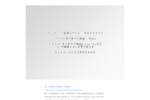 アップロード画像: 縦横お好きなサイズ可
アップロード画像: 縦横お好きなサイズ可
テキスト部分: 400px幅 - simple_dx
-
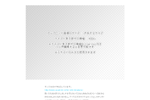 アップロード画像: 縦横お好きなサイズ可
アップロード画像: 縦横お好きなサイズ可
テキスト部分: 400px幅
『simple』のフォーム周りがちょっとツヤツヤしている版
管理ページ用スキン変更
- adminフォルダの内容を、clap/skin/内にアップロード
管理ページの色を変更する場合は、引き続き『管理ページの色変更』を行ってください。
管理ページの色変更
- 【管理ページ用スキン変更】の手順通りにadminを導入する
-
extra_colorフォルダを開き、使用したい色フォルダの中のcommon.cssを、設置したwebclapのskin内にアップロード
-
色一覧▽
■teal (※default) ■blue ■brown ■green ■purple
-
色一覧▽
カスタマイズ
カスタマイズの前に
ファイルを編集する場合は、文字コードをUTF-8N(=UTF-8 BOM無し)に指定して保存してください。
日本語(等の2バイト文字)を含まないファイルは、エディタによってはShift-JISとして開く事がありますので、文字コードを指定しなおしてください。
異なる文字コードで保存すると、文字化けやエラーになったりします。
cssファイルが文字化けした場合は、文字化け付近の指定が適用されなくなる等の問題が発生します。
参考:
文字コード>UTF-8のBOMについて
EmEditorのインストール
EmEditorの設定
htmlのカスタマイズ
入力項目の追加
メッセージ送信フォームの追加方法を参照してください。
項目名とフォームを横並びにする
- skin/thanks.htmlを開いて↓の部分を
以下のように変更<form action="./clap.cgi" method="post"> <fieldset> <legend>送信フォーム</legend> <input type="hidden" name="count" value="${INFO_COUNT}" /> <input type="hidden" name="page" value="${INFO_PAGE}" /> <input type="hidden" name="id" value="${INFO_ID}" /> <p class="submit"><input type="submit" value="もっと送る" class="submit_button" /></p> <ul> <li>一言あればどうぞ。拍手だけでも送信することができます。</li> </ul> <p><textarea name="message" cols="50" rows="4"></textarea></p> <p>返信 <input type="radio" name="option1" value="★返信必要" id="option_res_yes" /> <label for="option_res_yes">必要</label> <input type="radio" name="option1" value="★返信不要" id="option_res_no" /> <label for="option_res_no">不要</label> <input type="radio" name="option1" value="" checked="checked" id="option_res_either" /> <label for="option_res_either">どちらでも</label> </p> </fieldset> </form><form action="./clap.cgi" method="post"> <fieldset> <legend>送信フォーム</legend> <input type="hidden" name="count" value="${INFO_COUNT}" /> <input type="hidden" name="page" value="${INFO_PAGE}" /> <input type="hidden" name="id" value="${INFO_ID}" /> <p class="submit"><input type="submit" value="もっと送る" class="submit_button" /></p> <ul> <li>一言あればどうぞ。拍手だけでも送信することができます。</li> </ul> <dl> <dt>Comment</dt> <dd><textarea name="message" cols="50" rows="4"></textarea></dd> <dt>返信</dt> <dd> <input type="radio" name="option1" value="★返信必要" id="option_res_yes" /> <label for="option_res_yes">必要</label> <input type="radio" name="option1" value="★返信不要" id="option_res_no" /> <label for="option_res_no">不要</label> <input type="radio" name="option1" value="" checked="checked" id="option_res_either" /> <label for="option_res_either">どちらでも</label> </dd> </dl> </fieldset> </form>
CSSのカスタマイズ
編集するファイルについて
- skin/clap.css お礼ページ
- skin/common.css 管理ページ
大まかな設定部分にジャンプ (基本文字サイズ・基本リンク色等)
skin/clap.css(お礼ページ)かskin/common.css(管理ページ)を開いて、ファイル内を『※』で検索すると、大まかな設定部分に飛ぶ事が出来ます。
[管理ページ] 左側メニュー位置を固定しない
skin/common.cssを開いて、ファイル内をposition: fixed;/* 固定にしたくない場合はこの行を削除してください※ */で検索して削除してください。
この行を削除すると、左側メニューも右側本文と一緒にスクロールするようになります。
※IE6等のposition: fixed;に対応していない古いブラウザでは、メニューの固定は無効です。
ヘルプ
ファイルを編集したら文字化けした
ファイルを編集する場合は、文字コードをUTF-8N(=UTF-8 BOM無し)に指定して保存してください。
異なる文字コードで保存すると、文字化けやエラーになったりします。
cssファイルが文字化けした場合は、文字化け付近の指定が適用されなくなる等の問題が発生します。
※日本語(等の2バイト文字)を含まないファイルは、エディタによってはShift-JISとして開く事がありますので、文字コードを指定しなおしてください。
参考:
文字コード>UTF-8のBOMについて
EmEditorのインストール
EmEditorの設定
[お礼ページ] 送信メッセージの事後確認を表示したい
clap/init.cgiの『送信メッセージの事後確認』から設定してください。
[管理ページ] グラフの画像を縮めたい
clap/init.cgiの『グラフの設定』から縮小率を設定してください。
参考リンク
更新履歴
- 2011/06/06
-
管理ページ用スキンのデザインを変更
- common.css
- admin_edit.html
- admin_message.html
- 2011/03/03
- 配布開始
作者情報
- Name
- wmks
- WebSite
- http://www.usamimi.info/~witchmakers/
- Profile
- Google Profile
Thanks
- Web Clap
- Knight
http://www.web-liberty.net/